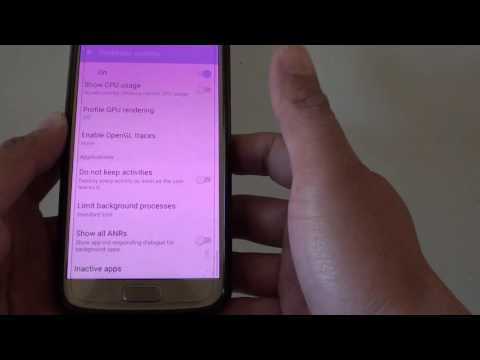
Inhoud
- Probleem: Galaxy S7-scherm met roze tint (inbrandprobleem) dat niet weggaat
- Hoe het Galaxy S7-inbrandprobleem op te lossen
- Wat is een inbrandprobleem?
- Hoe voorkom je een inbrandprobleem in je Galaxy S7?
- Het probleem met het Galaxy S7-inbrandscherm oplossen
Hallo en welkom bij het # GalaxyS7-artikel over probleemoplossing van vandaag. Dit bericht pakt een weergaveprobleem aan dat aanhoudend beeld of verkleuring vertoont op het scherm van de Galaxy S7, gewoonlijk een inbrandprobleem genoemd. Als dit de eerste keer is dat u over dit probleem hoort, lees dan verder.
Probleem: Galaxy S7-scherm met roze tint (inbrandprobleem) dat niet weggaat
Galaxy S7 - Scherm heeft een wazige overlay die ongeveer 90% van het scherm beslaat. Ik kan het tijdelijk verwijderen door de helderheid handmatig aan te passen, maar het laat me met een roze tint achter. Na ongeveer een minuut keert de wazigheid echter terug. Ik heb de schermmodus aangepast naar AMOLED-cinema en het werkte nog steeds niet. Ik heb verschillende keren gereset - ook geen oplossing. Ik sta versteld omdat ik de enige persoon ben die dit ervaart. Alle andere youtubes of chatrooms hebben een volledig grijs of verduisterd scherm - het mijne ziet er gewoon wazig uit.- PJ
Hoe het Galaxy S7-inbrandprobleem op te lossen
Het probleem dat u ondervindt, is het zogenaamde scherminbranding. Een probleem als dit is te wijten aan de beperking van weergavetechnologie die Samsung gebruikt. Uw S7 heeft een Actieve matrix organische lichtgevende diode (AMOLED) scherm dat uiteindelijk kan bezwijken voor een inbrandprobleem. Het probleem is dat het probleem met het inbranden van het scherm permanent is en mogelijk niet volledig wordt geëlimineerd. U kunt echter de effecten ervan verzachten of de schade verminderen door enkele instellingen aan te passen of apps te gebruiken die zijn ontworpen om het probleem van het inbranden van het scherm te minimaliseren (we hebben ze echter niet geprobeerd, dus we kunnen niet zeggen of ze effectief zijn of niet) .
Inbranden kunnen optreden op apparaten die AMOLED- en OLED-schermen gebruiken. Het is niet erg gebruikelijk voor Samsung Galaxy-apparaten omdat ze hardwareknoppen gebruiken.
Wat is een inbrandprobleem?
Scherminbranding treedt op wanneer een afbeelding lang genoeg mag worden weergegeven, zodat de afbeelding in het scherm wordt "gebrand", waardoor er in feite een vaag of aanhoudend nabeeld achterblijft. Als je oud genoeg bent om ervaring te hebben met het gebruik van de oude CRT-schermen of tv, was het inbranden van het scherm een veelvoorkomend probleem bij deze schermen.
Hoe voorkom je een inbrandprobleem in je Galaxy S7?
Zoals bij alle andere problemen, is voorkomen altijd beter dan pogingen tot herstel. U zult in de toekomst waarschijnlijk een andere smartphone krijgen, dus laat dit artikel dienen als een educatief hulpmiddel om te voorkomen dat dit probleem zich opnieuw voordoet. Onthoud dat zolang fabrikanten dezelfde of vergelijkbare weergavetechnologieën blijven gebruiken als ze nu zijn, apparaten gevoelig zullen blijven voor inbrandproblemen.
Vermijd het langdurig weergeven van statische afbeeldingen
Zoals hierboven vermeld, wordt het inbrandprobleem veroorzaakt doordat uw apparaat gedurende een lange tijd continu dezelfde afbeelding weergeeft. Als u bijvoorbeeld een vergrendelingsscherm heeft met een niet-veranderende afbeelding, kan het urenlang achter elkaar worden weergegeven mogelijk leiden tot inbranden.
Om te voorkomen dat uw S7 gedurende lange tijd hetzelfde beeld laat zien, raden we u aan de time-out voor het scherm te verkorten. Met Android Nougat zijn uw Galaxy S7 Screen Time-out-opties:
- 15 seconden
- 30 seconden
- 1 minuut
- 2 minuten
- 5 minuten
- 10 minuten
Probeer de kortst mogelijke time-out te gebruiken, maar als u denkt dat een time-out van 15 seconden te kort is, is een time-out van 2 minuten ook oké. Door een time-outoptie voor het scherm te gebruiken, vertel je het apparaat in feite het scherm na een bepaalde tijd uit te schakelen, waardoor de kans op inbranden effectief wordt geminimaliseerd. Ga naar onder om toegang te krijgen tot de optie Time-out scherm Instellingen> Weergave.
Sommige apps kunnen ervoor zorgen dat het scherm niet wordt vergrendeld of uitgeschakeld, dus zorg ervoor dat u al uw apps bekijkt, zodat het scherm kan worden uitgeschakeld.
Onder Instellingen> Weergave scherm, heb je ook de mogelijkheid om Houd het scherm uitgeschakeld. Zorg ervoor dat deze functie is ingeschakeld om het scherm van uw telefoon uit te schakelen wanneer deze op een donkere plaats is geplaatst, zoals uw zak of tas.
Gebruik geen afbeeldingen met een hoog contrast
Afbeeldingen die tegelijkertijd donker en licht zijn, hebben de neiging om een nabeeld in te branden als ze lange tijd worden weergegeven. Probeer achtergronden of lockscreen te veranderen die ze gebruiken, of gebruik degene die geen tegenovergestelde kleurextremen hebben.
Verlaag de helderheid van het scherm
De beste manier om de kans op inbranden te verkleinen, is door het scherm zo veel mogelijk uit te schakelen. Vanuit het perspectief van de eindgebruiker is dat absoluut niet acceptabel, dus we raden u aan een persoonlijk compromis te sluiten. Als u van plan bent de telefoon lange tijd te gebruiken, raden we u aan de helderheid van het scherm te verlagen tot het laagste punt waar u zich prettig bij voelt.
Gebruik automatische helderheid
Automatische helderheid is een handige functie om te voorkomen dat het scherm de hele tijd te helder wordt. Automatische helderheid werkt door de helderheid van het scherm aan te passen op basis van het beschikbare omgevingslicht. De Galaxy S7 detecteert omgevingslicht met behulp van de sensor naast de oortelefoon. Kortom, als het omgevingslicht te helder is, past uw telefoon de helderheid van het scherm vanzelf naar boven aan en keert vervolgens terug naar de gemiddelde helderheid als het omgevingslicht donker wordt.
Het probleem met het Galaxy S7-inbrandscherm oplossen
Blijkbaar heeft uw S7 het inbrandprobleem op dit moment al gekregen, dus het kan al dan niet volledig worden verwijderd. Toch kunt u de volgende oplossingen proberen om te zien of ze werken.
Zet je S7 uit
Hopelijk ervaar je nu de eenvoudigere versie van een echt inbrandprobleem. Als uw scherm het beeld slechts tijdelijk vasthoudt, is het mogelijk dat als u uw telefoon uitschakelt, het getroffen weergavegebied na verloop van tijd op natuurlijke wijze kan 'genezen'. Om te zien of dit het geval is, schakelt u de telefoon gedurende 15 minuten uit. Als het behouden beeld of de roze tint verdwijnt, heb je geluk. Als er echter niets verandert, laat u de telefoon een dag of twee uit staan voordat u hem weer inschakelt.
Laat het scherm vervangen
Als het helemaal geen verschil maakt om de telefoon een dag of twee uit te laten staan, zijn we bang dat het inbrandenprobleem permanent is geworden. Dat betekent dat u er niet veel aan kunt doen. Neem contact op met Samsung om een kijkje te nemen om het voorgoed op te lossen.


